Sie können Blitzfoto benutzen, um Stickerei aus Fotografien oder anderen Bildern zu erstellen. Diese können, Farb- oder Grautonbilder sein. Blitzfoto-Stickmuster bestehen aus Stichreihen variierender Abstandseinstellungen. Der Effekt ähnelt der Ausgabe eines Zeilendruckers. Diese Technik kann für Erinnerungsstücke und Andenken ebenso eingesetzt werden wie für kommerzielle Stickerei.
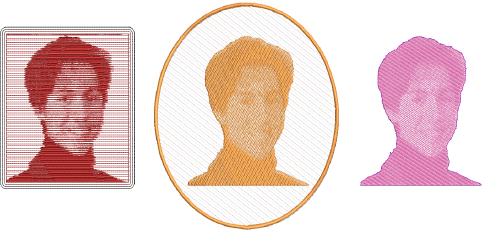
1Scannen Sie das zu benutzende Foto oder fügen Sie es ein. Um die besten Ergebnisse zu erzielen, benutzen Sie scharfe Bilder mit klar definierten Motiven und deutlich unterscheidbaren Schattierungen. Lesen Sie hierzu Bitmap-Bildmaterial wird geladen für Einzelheiten.
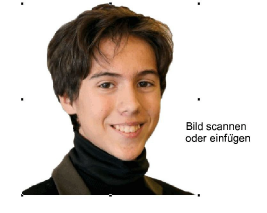
2Passen Sie die Bildgröße für Ihre Zwecke an oder schneiden Sie das Bild zu. Lesen Sie hierzu Bilder zur Autom. Digitalisierung vorbereiten für Einzelheiten.
3Wählen Sie eine Fadenfarbe aus und klicken Sie, während das Bild markiert ist, auf das Blitzfoto-Symbol, um auf die Objekteigenschaften zuzugreifen. Mit dem Objekteigenschaften > Spezial-Karteireiter können Sie Einstellungen wie Laufrichtung or Ausrichtung, Stichwinkel, Dichte oder Auflösung sowie den Hintergrundkontrast kontrollieren.
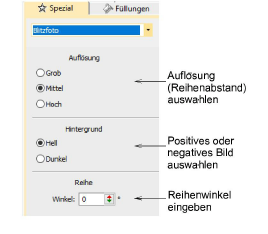
4Klicken Sie auf die Anwenden-Schaltfläche (Häkchen) unten im Objekteigenschaften -Docker. Die Software analysiert das Foto und generiert ein einziges einfarbiges Stichobjekt, das der Ausgabe eines Zeilendruckers ähnelt. Wenn das Bild einen transparenten Hintergrund hat, wird dieser von Blitzfoto ignoriert.
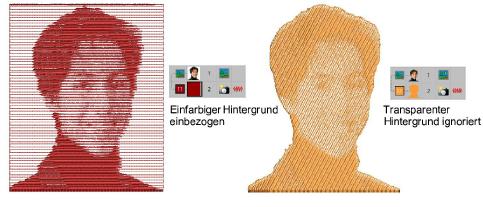
5Blenden Sie das Bild für eine bessere Ansicht aus – drücken Sie D.
Doppelklicken Sie das Objekt, um den Objekteigenschaften-Docker wieder zu öffnen. Experimentieren Sie mit den Einstellungen, um den besten Effekt für Ihren ausgewählten Hintergrund zu erzielen.
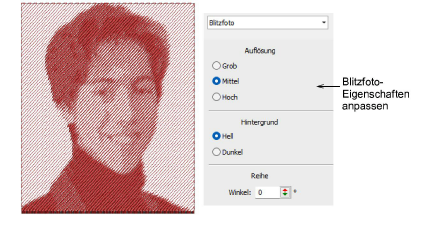
Passen Sie den Reihenwinkel an, um den Gesamtwinkel der Stichlinien anzupassen.
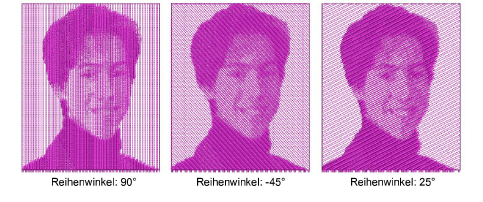
Geben Sie in dem Auflösung-Feld eine Auflösung-Option ein – Grob, Medium oder Fein. Je gröber die Auflösung, desto größer der Abstand zwischen den Reihen.
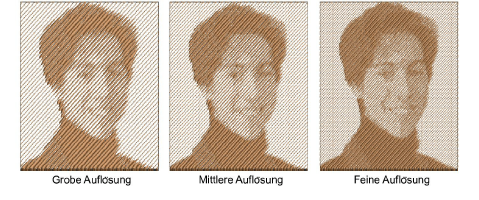
Geben Sie in dem Hintergrund-Feld eine Hintergrund-Option ein – hell oder dunkel. Normalerweise wird die von Ihnen gewählte Option davon abhängig sein, ob der Stoff hell oder dunkel ist. Die Dunkel-Option produziert ein Negativ des Bildes.
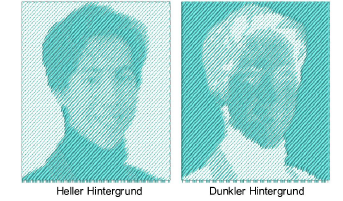
Wählen Sie die Füllstiche-Karteikarte, und passen Sie Stichabstand und Schrägwinkel wie gewünscht an.
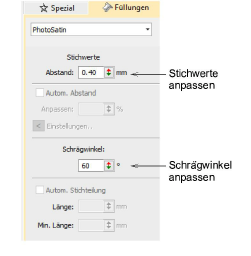
Der Schrägwinkel bestimmt den Winkel der Stiche. Passen Sie ihn so an, dass er wie gewünscht komplementär zum Laufrichtungswinkel verläuft.
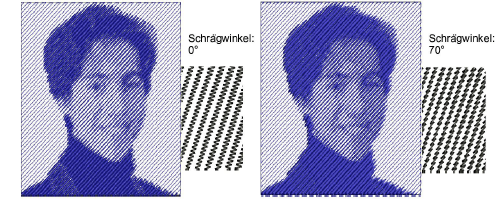
Falls Sie für Ihre Bitmap einen Beschneidebereich definiert haben, generiert EmbroideryStudio die Stiche für diese Fläche. Andernfalls werden für die gesamte Bitmap Stiche generiert.
Der Hintergrund kann überdimensioniert sein, um eine Zuschneidefläche zu ermöglichen, die über das Bild selbst hinausgeht. Grafiken müssen in einer externen Anwendung vorbereitet werden.
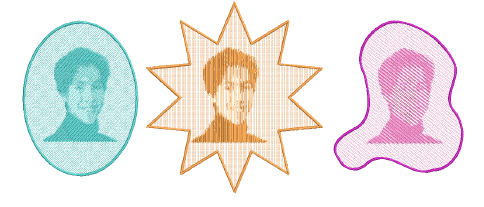
Eine Kombination von Blitzfoto mit duplizierten Objekten, anderen Farben und kreativen Sticharten kann interessante Effekt erzeugen.
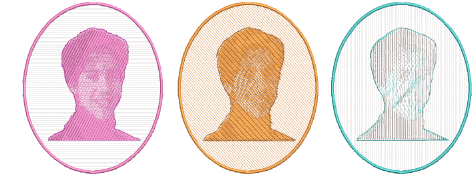
Ursprünglich zur Benutzung mit Fotos gedacht, kann Blitzfoto auch Grafiken einsetzen, um ansprechende kommerzielle Stickerei zu erzeugen.

In CorelDRAW-Grafiken schließt die Modus-Werkzeugleiste ebenfalls ein Als Blitzfoto markieren-Symbol, das Ihnen gestattet, Fotos in Blitzfoto-Stickerei zu konvertieren.